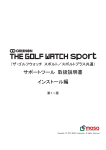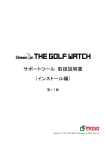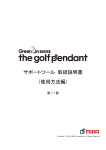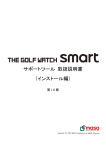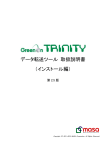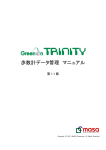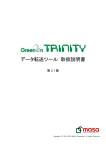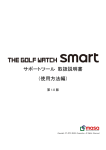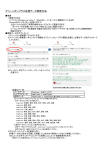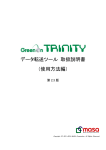Download サポートツール 取扱説明書 (インストール編)
Transcript
サポートツール 取扱説明書 (インストール編) 第 1.1 版 Copyright (C) 2014 MASA Corporation, All Rights Reserved. 目次 1. はじめに ................................................................................................................................................................................................................... 3 1.1. 2. 3. 保証規定 ........................................................................................................................................................................................................ 3 動作環境.................................................................................................................................................................................................................. 4 2.1. 32 ビット OS/64 ビット OS の確認方法 ............................................................................................................................................ 5 2.2. 注意事項 ........................................................................................................................................................................................................ 7 各種ソフトウェアのインストール ...................................................................................................................................................................... 8 3.1. 各種ソフトウェアのダウンロード ............................................................................................................................................................ 8 3.2. デバイスドライバのインストール ........................................................................................................................................................ 12 3.3. サポートツールのインストール ........................................................................................................................................................... 15 4. サポートツールのバージョンアップ ............................................................................................................................................................. 18 5. サポートツールの削除..................................................................................................................................................................................... 18 5.1. サポートツールの削除 ........................................................................................................................................................................... 18 5.2. デバイスドライバの削除........................................................................................................................................................................ 19 ※ パソコン(Adobe Reader)でご覧の場合は、目次の各章・節をクリックすると、その章・節へジャンプします。 また、Adobe Reader の「しおり」アイコン をクリックするとしおりが表示され、各章・節へのジャンプを簡単に行うこ とができます。 2 1. はじめに グリーンオン『ザ・ゴルフペンダント』 サポートツール(以下「サポートツール」と記述します)とは、以下の機能を持つ ソフトウェアです。 (1) ショット履歴の保存 (2) ショット履歴の消去 (3) コースデータの更新 (4) コース名データの更新 (5) ファームウェアの更新 すなわち、グリーンオン『ザ・ゴルフペンダント』に対する情報の読み書きは、全てサポートツールを通して行うことと なります。 なお、サポートツールの実行には、事前にグリーンオン『ザ・ゴルフペンダント』 デバイスドライバをインストールして おく必要があります。 本マニュアルにおいては、サポートツールのダウンロード、インストール、バージョンアップ、削除の方法を記述して おります。使用方法につきましてはサポートツール取扱説明書(使用方法編)をご参照ください。 1.1. 保証規定 サポートツールの保証規定は、グリーンオン『ザ・ゴルフペンダント』本体の保証規定に準じます。 グリーンオン『ザ・ゴルフペンダント』本体の保証規定につきましては、グリーンオン『ザ・ゴルフペンダント』保証書を ご参照ください。 また、サポートツールの使用上の注意事項や免責事項につきましても、グリーンオン『ザ・ゴルフペンダント』本体の 注意事項、免責事項に準じます。 グリーンオン『ザ・ゴルフペンダント』本体の注意事項、免責事項につきましては、グリーンオン『ザ・ゴルフペンダント』 取扱説明書をご参照ください。 また、サポートツールの対応 OS は Windows Vista / Windows 7 / Windows 8 / Windows 8.1 ですが、すべてのパソ コンでの動作を保証するものではありません。 特に以下のパソコンについては動作保証いたしかねます。 自作パソコン プリインストールされている OS 以外の OS に変更したパソコン 仮想 OS や MacOS の Bootcamp 日本語版以外の OS をインストールしたパソコン 3 2. 動作環境 サポートツールは、以下の条件を満たすパソコンにて動作します。 CPU Celeron 2GHz 以上推奨 メモリ 1GB 以上(2GB 以上推奨) 空き領域 100MB 以上 USB 2.0 以上×1 ポート Microsoft Windows Vista 日本語版 Microsoft Windows 7 日本語版 Microsoft Windows 8 日本語版 Microsoft Windows 8.1 日本語版 HDD USB OS のいずれか(サポートツールは 32 ビット OS と 64 ビット OS の両方で動作します。) ※ MacOS には対応しておりません。 本マニュアルにおいては、Windows 7 および Internet Explorer 11 の画面イメージをもとに操作方法の説明を記述し ています。 ※ Internet Explorer 以外のブラウザにつきましては、Firefox、Google Chrome、Opera、Safari での動作確認を行 っておりますが、本取扱説明書にはブラウザ毎のダウンロード手順の記述を行 っておりません。Internet Explorer 以外のブラウザにつきましては自己責任にてご利用ください。 ※ ダウンロード手順につきまして詳しくは、グリーンオン Web サイトの、グリーンオン倶楽部ヘルプ「ダウンロード 方法」を参照してください。 4 2.1. 32 ビット OS/64 ビット OS の確認方法 お使いのパソコンの OS が 32 ビット OS なのか 64 ビット OS なのかは、以下の方法で確認することができます。 (1) Windows Vista および Windows 7 の場合は、以下の手順で確認します。 (ア) スタートボタンをクリックします。 (イ) 「検索の開始」ダイアログボックスに「システム」と入力します。 (ウ) 表示された検索結果より、「コントロール パネル」内の「システム」をクリックします。 (ウ) クリック (イ) 入力 (ア) クリック (エ) 「システムの種類」を確認します。 5 (2) Windows 8 および Windows 8.1 の場合は、以下の手順で確認します。 (ア) デスクトップ画面のタスクバーにある「エクスプローラ」アイコン(通常はインターネットエクスプローラのアイ コンの右側にある黄色いフォルダーのアイコン)をクリックします。 クリック (イ) エクスプローラウインドウが表示されるので、その左側にある「コンピューター」(Windows 8.1 の場合は 「PC」)を右クリックして、表示されたメニューの「プロパティ」をクリックします。 右クリック→「プロパティ」 6 (ウ) 「システム」ウインドウが表示されます。この「システム」ウインドウ内の「システムの種類」欄を確認します。 2.2. 注意事項 サポートツールを動かすパソコンに関しまして、以下の点にご注意ください。 サポートツール、デバイスドライバ、更新ファイルをダウンロードしようとした際にセキュリティソフトが動作してダ ウンロードができない場合は、一時的にセキュリティソフトを無効とした状態でダウンロードを行ってください。 アナログモデムまたは 3G データ通信モジュールなど、シリアルポートを使用する機器が搭載されている場合は 誤動作の原因となる可能性がありますので、取り外した状態でサポートツールを使用してください。内蔵デバイ スで取り外しができない場合は、アナログモデムまたは 3G データ通信モジュールの COM ポート番号をグリー ンオン『ザ・ゴルフペンダント』の COM ポート番号よりも大きい番号とした状態で使用してください。 7 3. 3.1. 各種ソフトウェアのインストール 各種ソフトウェアのダウンロード 以下の手順にて、グリーンオン『ザ・ゴルフペンダント』のデバイスドライバおよびサポートツールをダウンロードしま す。 ※ はじめてお使いになる時のみ行います。 (1) グリーンオン倶楽部にログインし、「ユーザメニュー」の「ダウンロード情報」をクリックします。 クリック (2) 「ダウンロード」の「ザ・ゴルフペンダントをお持ちの方はコチラ」をクリックします。 クリック 8 (3) 「サポートツール 32/64 ビット兼用」をクリックします。 クリック クリックすると、サポートツールのダウンロードページが表示されます。 9 (4) 「ザ・ゴルフペンダントのデバイスドライバ」の「ダウンロード」をクリックします。 クリック ※ グリーンオン『ザ・ゴルフペンダント』は、グリーンオン『ザ・ゴルフウォッチ』と共通のデバイスドライバを使用して おります。すでにグリーンオン『ザ・ゴルフウォッチ』サポートツールが正常動作しているパソコンにはデバイスド ライバのダウンロードおよびインストールは不要です。 ※ OS やブラウザ(Internet Explorer)のバージョンにより、以降(5)、(6)のダウンロード手順が本マニュアルと異な ることがあります。ダウンロード手順につきましては、グリーンオン Web サイトの、グリーンオン倶楽部ヘルプ 「ダウンロード方法」を参照してください。 (5) 以下のようにブラウザ下部にダイアログが表示されます。「保存」ボタン右側の「▼」をクリックし、表示されるメニ ューの「名前を付けて保存」をクリックしてデバイスドライバファイルの保存を行います。 クリック→「名前を付けて保存」 (6) ここでは「デスクトップ」に保存します。「名前を付けて保存」ダイアログ左部分の「デスクトップ」をクリックし、「保 存」をクリックします。 (ア)クリック (イ)クリック ウインドウ左側に上図のように「デスクトップ」が表示されていない場合は、ウインドウ左下の「フォルダーの参照」 をクリックしてください。 10 (7) 「ザ・ゴルフペンダントのサポートツール」の「ダウンロード」をクリックします。 クリック ※ OS やブラウザ(Internet Explorer)のバージョンにより、以降(8)、(9)のダウンロード手順が本マニュアルと異な ることがあります。ダウンロード手順につきましては、グリーンオン Web サイトの、グリーンオン倶楽部ヘルプ 「ダウンロード方法」を参照してください。 (8) 以下のようにブラウザ下部にダイアログが表示されます。「保存」ボタン右側の「▼」をクリックし、表示されるメニ ューの「名前を付けて保存」をクリックしてインストーラファイルの保存を行います。 クリック→「名前を付けて保存」 (9) ここでは「デスクトップ」に保存します。「名前を付けて保存」ダイアログ左部分の「デスクトップ」をクリックし、「保 存」をクリックします。 (ア)クリック (イ)クリック ウインドウ左側に上図のように「デスクトップ」が表示されていない場合は、ウインドウ左下の「フォルダーの参照」 をクリックしてください。 11 3.2. デバイスドライバのインストール 以下の手順にて、グリーンオン『ザ・ゴルフペンダント』のデバイスドライバをインストールします。 ※ はじめてお使いになる時のみ行います。 ※ グリーンオン『ザ・ゴルフペンダント』は、グリーンオン『ザ・ゴルフウォッチ』と共通のデバイスドライバを使用して おります。すでにグリーンオン『ザ・ゴルフウォッチ』サポートツールが正常動作しているパソコンにはデバイスド ライバのインストールは不要です。 (1) デスクトップ上の CP210x_VCP_Windows.zip を右クリックし、「すべて展開」を選択し、ダウンロードしたデバイスド ライバ zip ファイルを展開します。 右クリック→「すべて展開」 ※ ZIP ファイルを右クリックしても「すべて展開」が表示されない場合は、+Lhaca などのフリーのファイル圧縮・ 解凍ツールを使用してファイルの展開を行ってください。 (2) 展開された CP210x_VCP_Windows フォルダーの中の CP210x_VCP_Windows フォルダーを開きます。 (3) お使いのパソコンの OS が 32 ビット OS の場合は、CP210x_VCP_Windows フォルダー内の CP210xVCPInstaller_x86.exe をダブルクリックします。 ダブルクリック お使いのパソコンの OS が 64 ビット OS の場合は、CP210x_VCP_Windows フォルダー内の CP210xVCPInstaller_x64.exe をダブルクリックします。 ダブルクリック 12 以下のように「ユーザーアカウント制御」ダイアログが表示されることがあります。このような場合は「許可」また は「はい」をクリックしてください。 クリック クリック (Windows Vista の場合) (Windows 7 の場合) (4) 「次へ」をクリックします。 クリック (5) 「I accept this agreement」を選択して「次へ」をクリックします。 (ア) 選択 (イ) クリック 13 (6) インストールが行われます。 (7) インストール完了画面が表示されますので、「完了」をクリックします。 ※ インストール完了画面の「Status」欄に「Ready to use」と表示されていることを確認してください。 (8) パソコンを再起動します。 ※ インストール完了後は、デスクトップ上の CP210x_VCP_Windows.zip ファイルや、展開された CP210x_VCP_Windows フォルダーを削除しても問題はありません。 14 3.3. サポートツールのインストール 以下の手順にて、グリーンオン『ザ・ゴルフペンダント』のサポートツールをインストールします。 ※ はじめてお使いになる時のみ (1) デスクトップ上の G06.msi のアイコンをダブルクリックします。 ダブルクリック (2) 「次へ」をクリックします。 クリック (3) インストールフォルダー、ユーザー設定を変更せずに「次へ」をクリックします。 クリック 15 (4) 「次へ」をクリックします。 クリック 以下のように「ユーザーアカウント制御」ダイアログが表示されることがあります。このような場合は「許可」また は「はい」をクリックしてください。 クリック クリック (Windows Vista の場合) (Windows 7 の場合) 16 (5) インストール中 (6) 「閉じる」をクリックして、インストールを終了します。 クリック (7) インストールが完了すると、デスクトップに「THE GOLF PENDANT」、スタートメニュー→すべてのプログラム→ MASA フォルダに、「ザ・ゴルフペンダント サポートツール」のショートカットが作成されます。 ※ ショートカットアイコンを右クリックして「プロパティ」を選択し、「アイコンの変更」ボタンをクリックすることによ り、ショートカットのアイコンを以下の 2 種類から選択することができます。 (初期状態はハーリキンチェックのアイコンです。) ハーリキン チェック 幸運の クローバー ハート・トゥ・ ハート (8) パソコンを再起動します。 ※ インストール完了後は、デスクトップ上の G06.msi ファイルを削除しても問題はありません。 17 4. サポートツールのバージョンアップ サポートツールを新しいバージョンに更新する場合は、以下の手順にて行います。 (1) 「3.3 サポートツールのインストール」の手順に従い、新しいバージョンのサポートツールをインストールします。 ※ サポートツールを更新する場合は、旧バージョンのサポートツールの削除や、デバイスドライバの削除お よび再インストールは不要です。 5. サポートツールの削除 サポートツールおよびデバイスドライバを削除する場合は、以下の手順にて行います。 5.1. サポートツールの削除 サポートツールを削除する場合は、以下の手順にて行います。 (1) 「スタート」→「コントロールパネル」を選択し、コントロールパネルを開きます。 (2) 「プログラムと機能」を開きます。 (3) 「プログラムと機能」画面の「現在インストールされているプログラム」一覧より、 「GreenOn_The_GolfPendant」を選択して「アンインストール」をクリックします。 (イ)クリック (ア)選択 (9) 以下のように確認ダイアログが表示されますので、「はい」をクリックします。 クリック (4) サポートツールのアンインストールが行われます。 18 ここで、以下のように「ユーザーアカウント制御」ダイアログが表示されることがあります。このような場合は「許 可」または「はい」をクリックしてください。 クリック クリック (Windows Vista の場合) 5.2. (Windows 7 の場合) デバイスドライバの削除 デバイスドライバを削除する場合は、以下の手順にて行います。 (1) 以降の手順はデバイスドライバの削除手順となります。 「プログラムの追加と削除」画面の「現在インストールされているプログラム」一覧より、 「Windows ドライバパッケージ - Silicon Laboratories (silabenm) Ports」を選択して「アンインストールと変更」を クリックします。 (イ)クリック (ア)選択 (2) 確認ダイアログが表示されるので、「はい」をクリックします。 クリック 19 (3) アンインストールが行われます。 「プログラムの追加と削除」画面の「現在インストールされているプログラム」一覧より、 「Windows Driver Package - Silicon Laboratories (silabenm) Ports」が無くなっていればアンインストール完了で す。 20